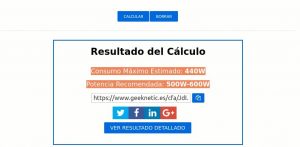La fuente de alimentación o PSU (Power Supply Unit) es un elemento bastante importante en los equipos de sobremesa, ya que se encarga de suministrar y gestionar la energía en nuestro PC. Para ello, la obtiene del cable conectado a la red y mediante un transformador y una placa con circuitería, irá dando diferentes salidas de tensión para poder alimentar a cada componente interno de la caja o torre.
Cada una de esas salidas de tensión tienen diferentes conexiones o molex para conectar a la placa base, las unidades ópticas instaladas, los discos duros, etc. Estos conectores resultan vitales a la hora de elegir una fuente de alimentación, y no solo la potencia soportada o las tecnologías activas o pasivas de protección que tienen.
Colores de los cables
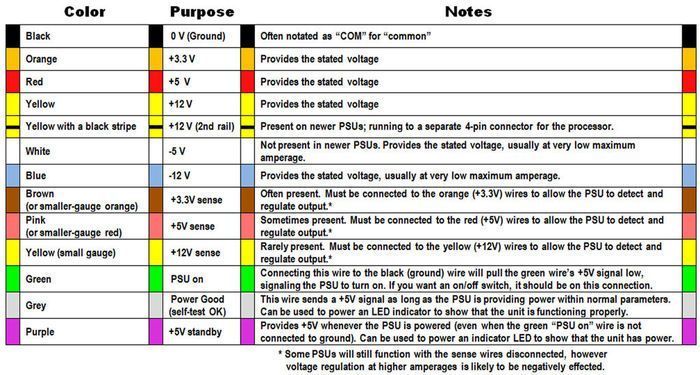
No todas las fuentes de alimentación usa cables de colores, pero es popular que encontremos cables con diferentes colores para distinguirlos. Otras, por estética, solo usan un color único, lo que dificulta más saber las características de cada uno. Los colores nos pueden ayudar a usar un multimetro o multitester para comprobar los voltajes y así determinar si está fallando algún conector o no.
- Negro: es el cable de tierra, es decir, GND o 0v.
- Rojo: corresponde al voltaje de +5v.
- Amarillo: es el otro cable de voltaje estándar como los dos anteriores, pero en este caso es de +12v.
- Amarillo con línea negra: el voltaje es como el amarillo, pero está presente en nuevas fuentes de alimentación para la alimentación del procesador en un conector de 4 pines separado.
- Naranja: también se trata de un cable de alimentación de voltaje estándar, en este caso +3.3v.
- Blanco: ya ha desaparecido de las fuentes de alimentación nuevas, por lo que será raro que lo encontremos. Correspondía a los -5v, y estaba limitado a 1A de intensidad.
- Azul: como el amarillo aporta -12v a un muy baja intensidad de corriente (limitado a 1A).
- Marrón: no se corresponde con un cable de alimentación como los primeros, pero sí sirve para regular la línea de 3.3v.
- Rosa: igual al anterior pero para los +5v.
- Verde: sirve para encender la fuente.
- Gris: otro cable de comprobación, en este caso es el famoso Power Good, una señal necesaria para comprobar que todo está OK en la PSU.
- Púrpura: por último, tenemos los +5v para el estado Standby.
Conociendo esto, introduciendo las puntas de nuestro multímetro en los contactos de los conectores podremos saber si los voltajes son los que deberían de ser en función del color. En caso de que no sea así, tendremos una fuente de alimentación que deberemos reparar o sustituir.
Conexiones de una Fuente

Vamos a ver algunas de las conexiones de las fuentes de alimentación más populares en los actuales sistemas, sus características y para qué sirve cada una:
Berg:
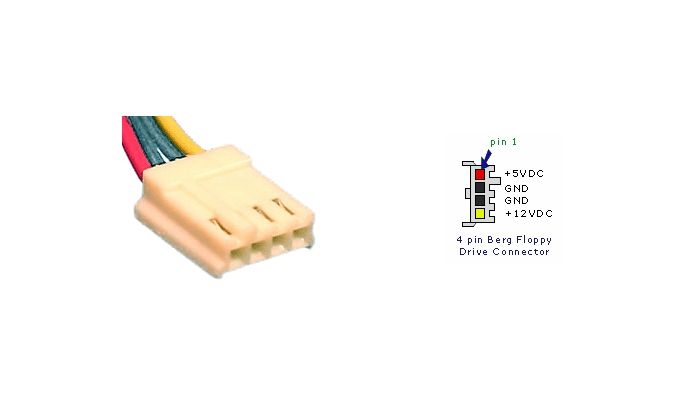
El conector Berg un conector antiguo usado para la disquetera o floppy. Es de pequeñas dimensiones y que posee 4 cables, dos para tierra y otro de +5 y +12v.
Molex:
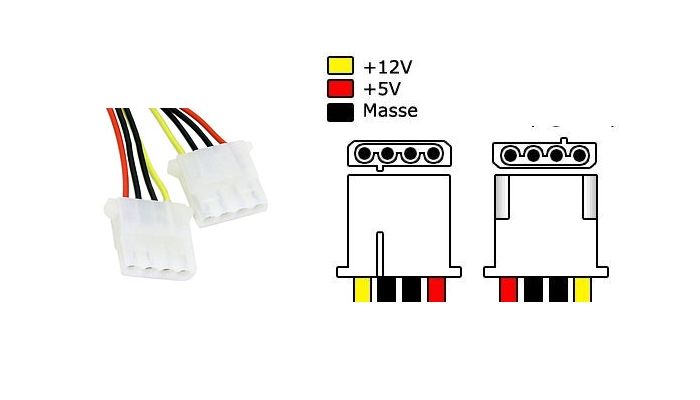
El molex es el más típico de los conectores, ya que sirve para conectar unidades IDE ATA tales como unidades de CD, DVD, BD, discos duros, etc. Al igual que el Berg, también posee 4 cables y cuatro contactos, pero su tamaño es mayor.

Por cierto, debes saber que existen tipo macho y hembra. Puedes ver ambos conectores en la imagen superior. A la izquierda tenemos un ejempo de macho y en la derecha la hembra.
SATA:
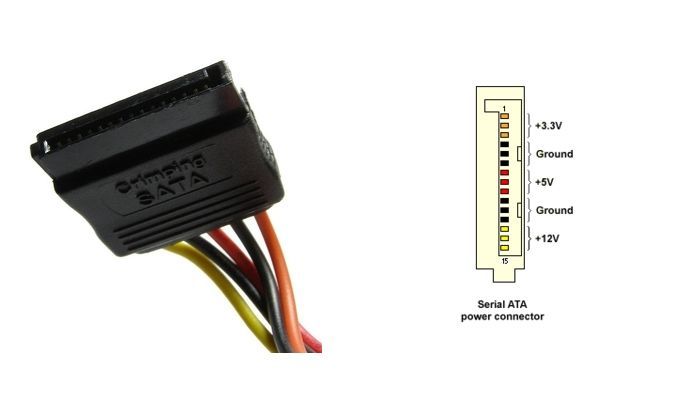
Es un conector más moderno que va desplazando al anterior. Este tipo de conector es más fino que el molex, y tiene más contactos para suministrar potencia a los discos duros y unidades de tipo SATA o más modernas.
PCIe:

El conector PCI Express podemos encontrarlo en dos modalidades, una de 6 pines (4+2) y otra de 8 pines. Como puedes imaginar, sirve para suministrar potencia extra a las tarjetas gráficas PCIe maś potentes. Este tipo de tarjetas gráficas de gama alta demandan grandes cantidades de energía, por lo que el conector de 6 pines puede suministrar 75w extra conectándolo directamente a la conexión que traen este tipo de tarjetas. Si no se conectara, en muchos casos funcionaría pero a un rendimiento más bajo.
Después de esta modalidad se ideó la de 8 pines, que tiene el mismo acometido, pero en este caso puede llegar a potencias de hasta 125w extra.
EPS:

No hay que confundirlo con el PCIe de 8 pines, a pesar de su parecido son diferentes. Es un conector que no encontraremos en los PCs fácilmente, ya que está destinado más bien a servidores o estaciones de trabajo con placas base que tienen más de un socket, es decir, sistemas MP. El EPS suministrará 12v adicionales de energía para esas placas con más chips, pudiéndose conectar por separado 4 y 4, o junto para formar un conector de 8 pines.
ATX de 20 pines:
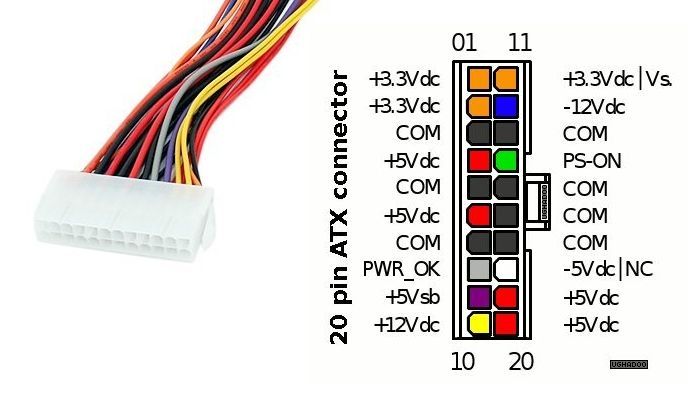
Es un conector bastante antiguo ya y en desuso actualmente, introducido en la década de los 90. Sirve para suministrar corriente a las placas base ATX gracias a sus 20 pines. Incluye los diferentes voltajes estándar para todos los componentes de la placa base.
ATX2 o ATX 24 pines (20+4):
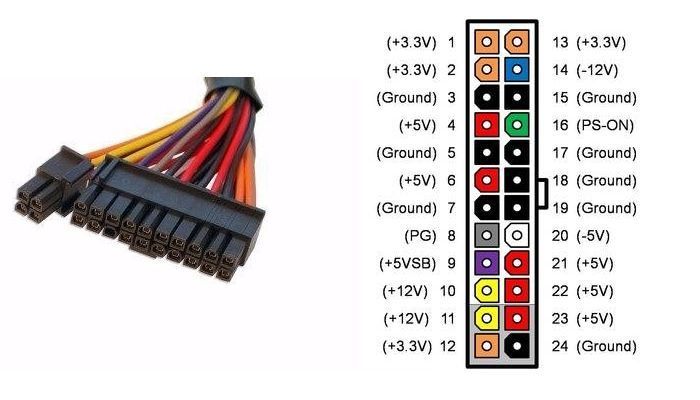
Las placas base actuales necesitan un suministro extra de corriente, por ello se ha implementado esta evolución del anterior, agregando un conector de 4 pines adicionales. Por lo general, se puede unir a los 20 para formar un único conector, o encontrarse separado para conectar independientemente, así agregando compatibilidad para las placas más antiguas.
Adaptadores y duplicadores

También existen adaptadores para convertir estos conectores en otros diferentes si hiciese falta. Por ejemplo, en ocasiones puede que no tengamos demasiadas unidades con molex de 4 pines, y sí que instalemos varias unidades SATA. Si ya no disponemos de más conexiones SATA pero sí de molex libres que no se estén usando, puedes usar este tipo de adaptadores para transformarlos en la conexión que necesitas.